Saat membuat data di Excel biasanya data tersebut akan kita susun berdasarkan nomor urut yang tersaji di dalam satu tabel. Untuk membuat nomor urut ini dengan cepat sebenarnya sangatlah sederhana, Excel sudah meangantisipasinya dan inilah yang coba kita bahas dalam kesempatan kali ini.
Dalam membuat nomor ini kita menggunakan cara sederhana akan tetapi terbilang cukup praktis dan mempercepat waktu kerja daripada mengetikkan nomor tersebut satu persatu apalagi jika nomor tersebut jumlahnya banyak.
Cara membuatnya adalah :
1. Ketikkan angka 1 kemudian enter, ketikkan angka 2 di bawahnya
Dalam membuat nomor ini kita menggunakan cara sederhana akan tetapi terbilang cukup praktis dan mempercepat waktu kerja daripada mengetikkan nomor tersebut satu persatu apalagi jika nomor tersebut jumlahnya banyak.
Cara membuatnya adalah :
1. Ketikkan angka 1 kemudian enter, ketikkan angka 2 di bawahnya
2. Blok angka 1 sampai angka 2 tersebut
3. Dalam keadaan ter-blok, letakkan kursor ke pojok kanan bawah angka 2 sampai pointer memunculkan tanda + (plus) hitam kecil, tahan mouse dan tarik ke bawah disesuaikan dengan jumlah nomor urut yang kita butuhkan. Untuk lebih jelasnya, silahkan lihat gambar berikut :
3. Dalam keadaan ter-blok, letakkan kursor ke pojok kanan bawah angka 2 sampai pointer memunculkan tanda + (plus) hitam kecil, tahan mouse dan tarik ke bawah disesuaikan dengan jumlah nomor urut yang kita butuhkan. Untuk lebih jelasnya, silahkan lihat gambar berikut :
gambar diatas adalah lanjutan dari langkah sebelumnya, setelah mouse memunculkan tanda plus kemudian tahan mouse dan tarik ke bawah dalam contoh ini saya menariknya sampai terlihat angka 7.
4. Lepaskan mouse, maka hasilnya akan terlihat sebagai berikut :
Untuk membuat lanjutan dari nomor urut di atas langkahnya sama dengan sebelumnya, akan tetapi yang kita jadikan patokan adalah dua nomer terakhir yaitu 6 dan 7.

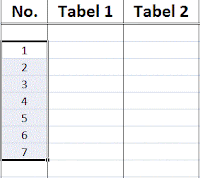

8 Comment for "MEMBUAT NOMOR URUT DENGAN CEPAT DI EXCEL"
wah mantep mas artikelnya
Semoga bermanfaat, mas Ikrom...
tutorial yg sangat bermanfaat nih, thenks ya udah berkunjung...
Sama-sama sob,..
Wah...mantap !! ini nih yg sy cari, gara2 lama tak mengetik jadi.y agak lupa
Enbizi > berbagi sedikit ne sob, semoga bermanfaat & terima kasih udh berkunjung..
dulu pernah bisa, terus lupaaa
ketemu lagi disini
makasih ya
Wildan > Iya sob,..sama-sama
Silahkan berkomentar dengan bijak dan sopan. Kritik dan saran Anda adalah masukan berarti bagi saya.